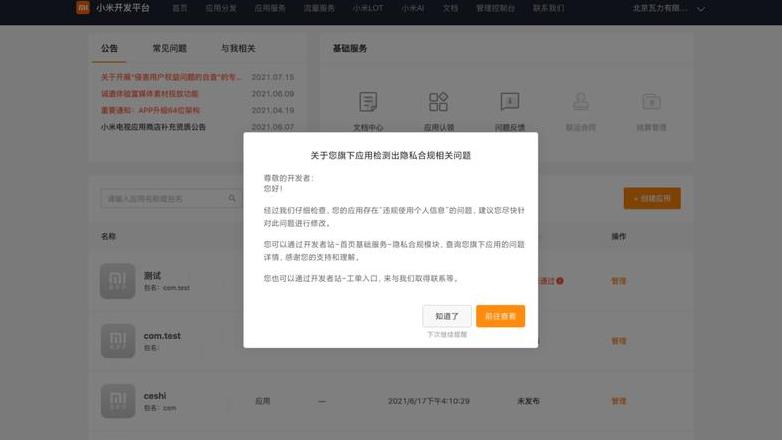为什么电脑连不上 wifi
电脑无法连接WiFi时,可以尝试以下几个步骤来解决问题:1 . 检查硬件和开关:首先确认笔记本电脑上的WiFi开关是否打开。
有些笔记本在侧面或键盘上设有物理WiFi开关,或者通过快捷键(如Fn+F1 -F1 2 ,通常带有WiFi或信号塔图标)来控制。
确保这些开关处于开启状态。
2 . 检查路由器状态:尝试重启路由器,这可以通过拔掉电源,等待约3 0秒后再重新通电来实现。
同时,观察路由器的指示灯是否正常,通常电源灯和WiFi灯应该常亮或闪烁。
3 . 网络设置和驱动问题:确认输入的WiFi名称(SSID)和密码无误,注意大小写和特殊字符。
如果仍然无法连接,可以尝试在电脑上“忘记此网络”后重新输入。
此外,检查无线网卡的驱动是否正常,可以在“设备管理器”的“网络适配器”中查看无线网卡是否有黄色感叹号。
如果有,尝试更新驱动程序,或者从电脑制造商的官网下载并安装最新的驱动程序。
4 . IP配置:检查电脑的IP配置,确保设置为自动获取IP地址(DHCP)。
进入“网络和Internet设置”→“WiFi”→“硬件属性”→“编辑IP设置”,选择“自动(DHCP)”。
5 . 系统网络重置:如果以上步骤都无法解决问题,可以尝试进行系统网络重置。
在Windows设置中找到“网络重置”选项,执行后重启电脑,并重新连接WiFi。
需要注意的是,这个操作会清除所有已保存的WiFi密码。
6 . 环境干扰:考虑信号干扰或距离过远的问题。
尝试靠近路由器进行测试,避免金属障碍物和其他可能产生干扰的电子设备(如微波炉)。
此外,可以在路由器的设置中更改WiFi信道,推荐使用1 、6 、1 1 这些信道。
7 . 防火墙或安全软件:检查是否是防火墙或安全软件阻止了WiFi连接。
可以暂时关闭这些软件,然后尝试连接WiFi。
如果问题解决,需要在软件中为WiFi添加允许规则。
8 . 系统更新:检查系统是否有可用的更新,特别是在“Windows设置”的“更新和安全”中。
有时候,系统更新可以解决兼容性问题。
9 . 硬件故障:如果所有设置和驱动程序都正常,但仍然无法连接WiFi,可能是无线网卡出现了硬件故障。
这种情况下,建议联系电脑制造商的售后支持进行检测或更换。
笔记本电脑连接不到无线网是怎么回事?
一、无线网卡未激活 现代笔记本电脑通常配备了无线网卡的开/关开关或快捷键。在不使用无线网络时,关闭无线网卡可节省电力并延长电池寿命。
若笔记本无法检测到网络,请检查无线网卡是否已开启。
二、软件层面无线网卡未激活 部分电脑除需开启物理无线网卡开关外,还需确认软件层面(如Intel无线网卡)的开关处于开启状态。
若未开启,请按以下步骤启用:进入“网络属性→无线网络连接→属性→常规→配置→高级”,勾选“无线”选项。
三、关键服务未启动 无线网卡正常工作需以下服务运行:(1 )WirelessZeroConfiguration;(2 )WiredAutoconfig;(3 )ExtensibleAuthenticationProtocolService;(4 )WLANAutoconfig;(5 )CNGKeyIsolation。
根据操作系统版本(如Windows XP SP3 和Windows 7 ),启用相应服务。
通过“开始→运行”,输入“services.msc”,调整服务启动类型为“自动”,重启系统。
四、电脑内置无线管理软件与Windows内置无线管理软件冲突 部分电脑内置驱动管理软件与Windows内置无线管理软件冲突,导致无法检测到网络。
解决方法:在“网络属性→无线网络连接→属性→无线网络配置”中勾选“用Windows配置我的无线网络设置”。
五、信号频率不匹配或与无线网络配置冲突 电脑更换环境后出现异常,可能因历史无线配置与当前环境冲突(如SSID相同但频率不同,或网络名相同但密码不同)。
解决方法:删除首选网络,在“无线网络连接→属性→高级”确保所有可用网络选中。
六、未启用“Eventlog”服务 未启用“Eventlog”服务可能导致无法搜索到无线信号。
在“开始→运行”输入“services.msc”,调整“Eventlog”服务启动类型为“自动”,重启系统。
七、Windows 7 中的MicrosoftVirtualWiFiMiniportAdapter服务干扰接收 MicrosoftVirtualWiFiMiniportAdapter服务(虚拟WiFi)在Windows 7 中为隐藏功能,可能干扰无线网卡接收。
关闭此服务可避免干扰。